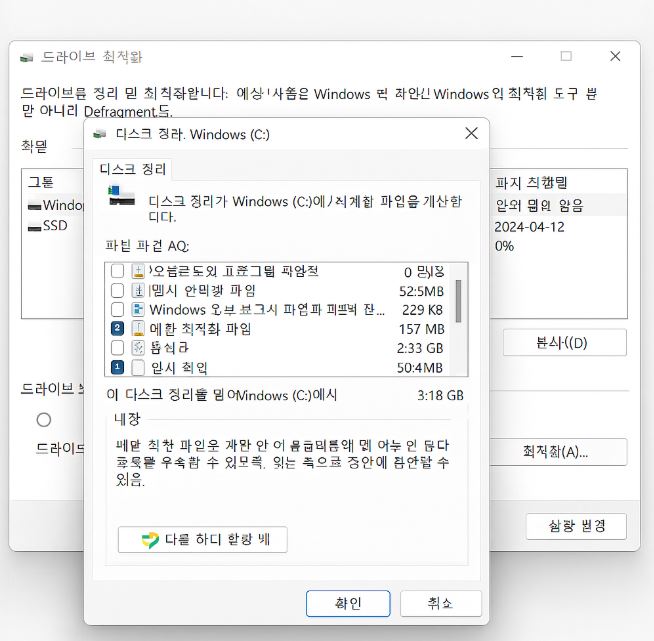
윈도를 사용하다 보면 부팅 속도가 점점 느려지는 경험을 하신 적이 있으실 겁니다. 처음에는 쾌적하게 켜지던 컴퓨터가 점점 부팅 시간이 길어지고, 바탕화면이 뜬 후에도 한참 동안 버벅거리는 경우가 많죠. 이 문제를 해결하려면 몇 가지 최적화 작업이 필요합니다. 오늘은 윈도 부팅을 빠르게 만드는 방법과 불필요한 서비스 정리법을 알려드리겠습니다!
1. 시작 프로그램 정리하기
부팅이 느려지는 가장 큰 원인 중 하나는 **시작 프로그램(Startup Programs)**입니다. 윈도가 부팅될 때 자동으로 실행되는 프로그램이 많으면 많을수록 부팅 속도가 느려집니다.
시작 프로그램 확인 및 비활성화 방법
- Ctrl + Shift + Esc 키를 눌러 **작업 관리자(Task Manager)**를 엽니다.
- [시작프로그램] 탭으로 이동합니다.
- 시작할 때 꼭 필요하지 않은 프로그램을 찾아 **오른쪽 클릭 > 사용 안 함(Disable)**을 선택합니다.
특히 다음 프로그램들은 부팅 시 꼭 필요하지 않으므로 비활성화하는 것을 추천드립니다.
- Adobe Updater (어도비 업데이트 프로그램)
- Steam (게임을 자주 하지 않는다면 꺼두세요)
- Discord, Skype (필요할 때만 실행하세요)
- OneDrive (사용하지 않는다면 끄는 것이 좋습니다)
이렇게 정리하면 부팅 속도가 한결 빨라질 것입니다.
2. 불필요한 서비스 비활성화하기
윈도우에는 기본적으로 수많은 백그라운드 서비스가 실행 중입니다. 하지만 그중 일부는 평소에 전혀 사용하지 않는 것들이므로 꺼도 무방합니다.
불필요한 서비스 비활성화 방법
- Windows + R을 눌러 services.msc 입력 후 엔터를 누릅니다.
- 실행되지 않아도 되는 서비스를 찾아 **오른쪽 클릭 > 속성(Properties)**을 선택합니다.
- **시작 유형(Start type)**을 "사용 안 함"으로 설정한 후 **확인(OK)**을 클릭합니다.
비활성화하면 좋은 서비스 목록
- Windows Search → 파일 검색 기능을 거의 사용하지 않는다면 비활성화
- Fax → 팩스를 사용하지 않는다면 끄는 것이 좋음
- Remote Desktop Services → 원격 데스크톱 기능을 사용하지 않는다면 비활성화
- Xbox 관련 서비스(Xbox Game Monitoring 등) → Xbox 기능을 사용하지 않는다면 끄세요
단, Windows Update, Windows Defender 같은 보안 관련 서비스는 끄지 않는 것이 좋다는 점을 기억하세요!
3. 고급 전원 설정 변경하기
컴퓨터의 전원 설정도 성능에 영향을 준다는 것을 알고 계셨나요? 특히 SSD를 사용하는 경우 절전 모드보다는 최고 성능 모드로 설정하면 부팅 속도가 더 빨라질 수 있습니다.
전원 옵션 변경 방법
- Windows + X를 눌러 **전원 옵션(Power Options)**을 선택합니다.
- 추가 전원 설정을 클릭합니다.
- "고성능(High Performance)" 또는 "최고 성능(Ultimate Performance)" 옵션을 선택합니다.
이렇게 하면 CPU 성능이 제한되지 않고 부팅 속도가 조금 더 향상될 수 있습니다.
4. 디스크 정리 및 조각 모음 수행하기
오래된 임시 파일과 불필요한 캐시는 윈도의 부팅 속도를 저하시킬 수 있습니다. 이를 정리하려면 정기적으로 **디스크 정리(Disk Cleanup)**와 **디스크 조각 모음(Defragmentation)**을 수행하는 것이 좋습니다.
디스크 정리 방법
- Windows + R을 눌러 cleanmgr 입력 후 엔터를 누릅니다.
- 정리할 드라이브(C:)를 선택하고 "확인"을 클릭합니다.
- 삭제할 항목(임시 파일, 휴지통 파일 등)을 선택하고 "확인"을 눌러 정리합니다.
SSD를 사용한다면?
- SSD는 조각 모음이 필요 없으므로, 대신 드라이브 최적화 기능을 사용하세요.
- Windows 검색창에 "드라이브 조각 모음 및 최적화"를 입력 후 실행합니다.
- C 드라이브를 선택하고 "최적화" 버튼을 클릭합니다.
5. 윈도우 자동 업데이트 최적화
윈도 업데이트는 중요하지만, 부팅 시 불필요한 업데이트 체크나 백그라운드 다운로드가 시스템 속도를 저하시킬 수 있습니다.
자동 업데이트 일정 조정하기
- Windows + I를 눌러 설정을 엽니다.
- 업데이트 및 보안(Update & Security) > Windows 업데이트로 이동합니다.
- "활동 시간 변경"을 클릭해 자주 사용하는 시간대를 설정하세요 (예: 오전 9시~오후 6시).
이렇게 하면 업무 시간 중 자동 업데이트로 인한 속도 저하를 방지할 수 있습니다.
마무리
지금까지 윈도 부팅 속도를 빠르게 하는 방법과 불필요한 서비스 정리법을 알아보았습니다.
정리하면 다음과 같습니다:
✅ 시작 프로그램 정리 → 필요 없는 프로그램 비활성화
✅ 불필요한 서비스 끄기 → 백그라운드 프로세스 줄이기
✅ 전원 설정 변경 → 최고 성능 모드로 변경
✅ 디스크 정리 및 최적화 → 불필요한 파일 제거
✅ 자동 업데이트 최적화 → 업데이트로 인한 속도 저하 방지
이 방법들을 적용하면 윈도 부팅 속도가 확실히 개선될 것입니다. 한 번 실행해 보시고, 속도가 얼마나 빨라지는지 확인해 보세요! 🚀